يمكن أن تفشل إعادة تعيين المنفذ بسبب جهاز USB القديم أو المكسور
- يمكن أن يتسبب برنامج تشغيل USB المعطل أو القديم في حدوث أخطاء. يمكن أن يساعد التبديل إلى منفذ USB آخر في اكتشاف مكان حدوث المشكلة.
- سيؤدي تعطيل بدء التشغيل السريع إلى منع التعليق الانتقائي لأجهزة USB.
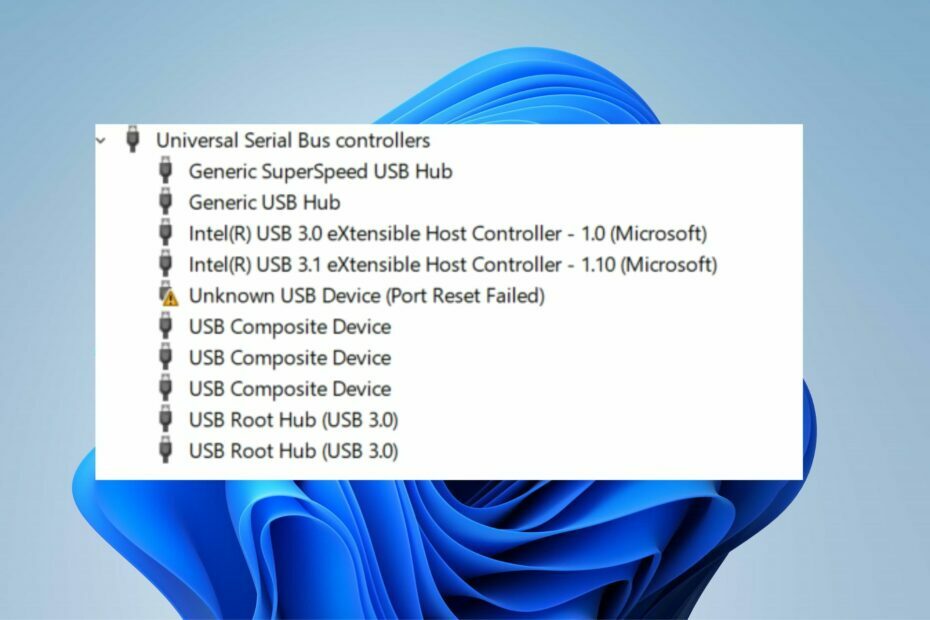
Xالتثبيت عن طريق النقر فوق ملف التنزيل
سيحافظ هذا البرنامج على تشغيل برامج التشغيل الخاصة بك ، وبالتالي يحميك من أخطاء الكمبيوتر الشائعة وفشل الأجهزة. تحقق من جميع برامج التشغيل الخاصة بك الآن في 3 خطوات سهلة:
- تنزيل DriverFix (ملف تنزيل تم التحقق منه).
- انقر ابدأ المسح للعثور على جميع السائقين الإشكاليين.
- انقر تحديث برامج التشغيل للحصول على إصدارات جديدة وتجنب أعطال النظام.
- تم تنزيل DriverFix بواسطة 0 القراء هذا الشهر.
أحد الأخطاء التي يشكو منها المستخدمون هو فشل إعادة تعيين منفذ USB على Windows الذي يظهر في مدير الجهاز أثناء محاولة الكمبيوتر قراءة الجهاز.
بالإضافة إلى ذلك ، فإن تلقي رسالة خطأ مثل هذه يشير إلى أن ملف لم يتم الكشف عن جهاز USB بواسطة الكمبيوتر الشخصي أو لن تعمل بشكل صحيح.
لحسن الحظ ، هناك بعض الطرق التي يمكنك استخدامها لإصلاح فشل إعادة تعيين منفذ USB في Windows في خطأ Windows 10 والأخطاء الأخرى ذات الصلة مثل فشل إعادة تعيين منفذ جهاز USB غير معروف USB C. سنتناولها جميعًا في الأقسام التالية.
ماذا يعني فشل إعادة تعيين منفذ جهاز USB غير معروف؟
فشل إعادة تعيين منفذ جهاز USB غير معروف هو رسالة خطأ على واصف جهاز USB. عندما يستجيب الواصف برسالة خطأ فاشلة ، فإنه يشير إلى ذلك لا يمكن التعرف على جهاز USB أو لن يعمل جهاز USB بشكل صحيح.
باختصار ، تعني رسالة الخطأ في واصف USB أن هناك خطأ ما بجهاز USB. نتيجة لذلك ، لا يمكن للكمبيوتر بدء تشغيله.
لماذا تفشل إعادة تعيين المنفذ؟
- برامج تشغيل USB المكسورة أو القديمة: عندما USB سائق عفا عليه الزمن أو معطلة ، سيؤدي ذلك إلى ظهور العديد من الأخطاء ومنع الكمبيوتر من القراءة.
- تعطيل انتقائي: يبدأ Windows وضع التعطيل الانتقائي لتوفير الطاقة. ومع ذلك ، إذا كان البرنامج يمنع أنشطة USB ، فقد يتسبب ذلك في حدوث مشكلات في وصول الكمبيوتر إليه.
- جهاز USB مكسور: يمكن أن تحدث أشياء كثيرة لجهاز USB في حالة سقوطه أو العبث به. وبالتالي ، يمكن أن تمنعه من العمل.
ماذا يمكنني أن أفعل إذا فشلت إعادة تعيين منفذ جهاز USB غير معروف في نظام التشغيل Windows 11؟
إليك ما يجب عليك فعله أولاً:
- تتمثل إحدى طرق تحديد مكان المشكلة في توصيل الجهاز بمنفذ USB آخر. إذا كان يعمل بشكل مثالي ، فإن المشكلة تكمن في المنفذ ؛ إذا لم يكن الأمر كذلك ، فقد يكون الجهاز مكسورًا. نوصيك بمحاولة استخدام جهاز USB على كمبيوتر آخر للتأكد مما إذا كان معطلاً.
1. قم بإلغاء تثبيت برامج تشغيل USB
- انقر يبدأ وافتح ملف مدير الجهاز.
- انقر فوق زر القائمة المنسدلة لـ وحدات تحكم الناقل التسلسلي العالمية.
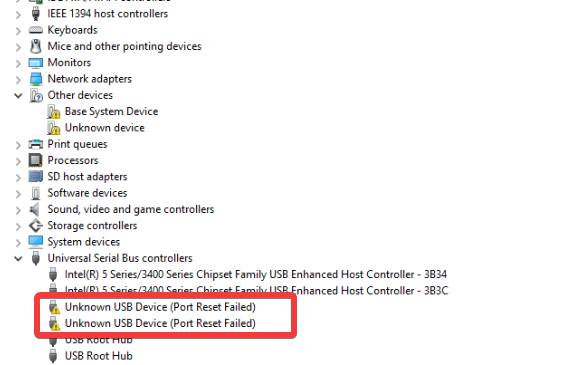
- انقر بزر الماوس الأيمن فوق جهاز USB غير معروف (فشل إعادة تعيين المنفذ) وانقر فوق الغاء التثبيت لإزالة الجهاز.
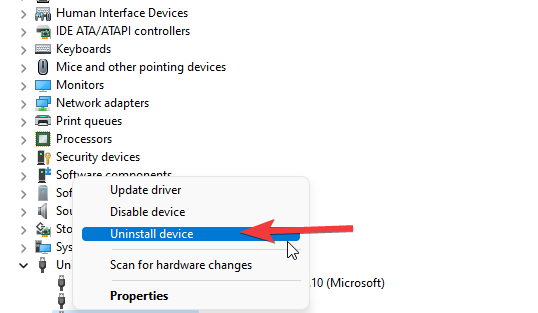
- أعد تشغيل الكمبيوتر. (سيقوم Windows بإعادة تثبيت الجهاز تلقائيًا عند بدء التشغيل)
سيساعد ذلك في إصلاح فشل إعادة تعيين منفذ جهاز USB غير معروف خطأ Dell dock.
2. قم بتحديث برامج تشغيل USB Hub العامة
- انقر يبدأ وافتح ملف مدير الجهاز.
- انقر فوق زر القائمة المنسدلة لـ وحدات تحكم الناقل التسلسلي العالمية.
- انقر بزر الماوس الأيمن فوق ملف جهاز USB Hub عام واختر تحديث السائق.
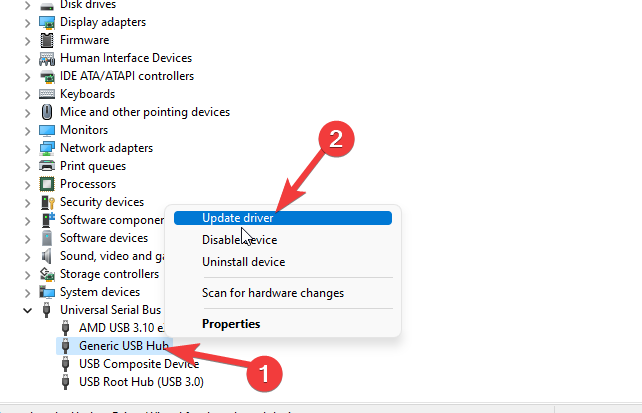
- يختار تصفح جهاز الكمبيوتر الخاص بي للحصول على برنامج التشغيل واختر اسمح لي بالاختيار من قائمة برامج تشغيل الأجهزة على جهاز الكمبيوتر الخاص بي.
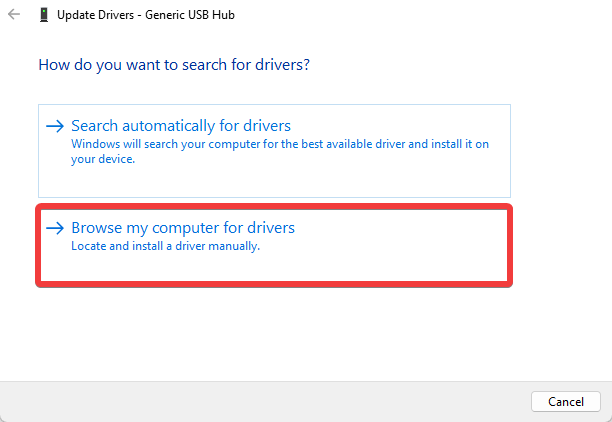
- ضع علامة في المربع الخاص بـ اعرض الأجهزة المتوافقة واضغط على عام محور USB.
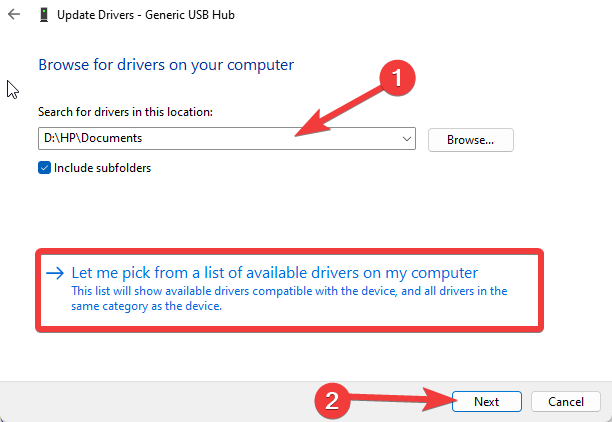
- ثم ، انقر فوق التالي زر.

- يكرر الخطوات 3-5 ل تحديث السائق برنامج لكل عام محور USB.
إنه إصلاح مثالي لمحور USB الذي فشل في إعادة تعيين خطأ الرمز 43. يمكن للمستخدمين قراءة مقالتنا على كيفية تحديث برامج التشغيل في Windows.
في معظم الأحيان ، لا يتم تحديث برامج التشغيل العامة لأجهزة الكمبيوتر والأجهزة الطرفية بشكل صحيح بواسطة النظام. هناك اختلافات أساسية بين برنامج التشغيل العام وسائق الشركة المصنعة.يمكن أن يصبح البحث عن إصدار برنامج التشغيل الصحيح لكل مكون من مكونات أجهزتك مملاً. لهذا السبب يمكن أن يساعدك المساعد الآلي في العثور على نظامك وتحديثه باستخدام برامج التشغيل الصحيحة في كل مرة ، ونحن نوصي بشدة بذلك دريفكس. هيريس كيفية القيام بذلك:
- قم بتنزيل DriverFix وتثبيته.
- قم بتشغيل البرنامج.
- انتظر اكتشاف جميع برامج التشغيل المعيبة.
- ستعرض لك DriverFix الآن جميع برامج التشغيل التي بها مشكلات ، وتحتاج فقط إلى تحديد التعريفات التي تريد إصلاحها.
- انتظر حتى يقوم التطبيق بتنزيل أحدث برامج التشغيل وتثبيتها.
- إعادة تشغيل جهاز الكمبيوتر الخاص بك حتى تدخل التغييرات حيز التنفيذ.

دريفكس
حافظ على تشغيل برامج تشغيل مكونات الكمبيوتر بشكل مثالي دون تعريض جهاز الكمبيوتر الخاص بك للخطر.
زيارة الموقع
إخلاء المسؤولية: يحتاج هذا البرنامج إلى الترقية من الإصدار المجاني لأداء بعض الإجراءات المحددة.
3. تعطيل بدء التشغيل السريع
- انقر يبدأ واكتب خطة طاقة.
- حدد ملف اختر خطة الطاقة خيار.

- انقر فوق تغيير إعدادات الخطة واختر تغيير إعدادات الطاقة المتقدمة.

- التوسع في إعدادات USB، حدد إيقاف USB الانتقائي الإعدادات ، واضغط على ملف موصول خيار.
- يختار عاجز من القائمة المنسدلة.

- انقر فوق يتقدم، ثم نعم.
نصيحة الخبراء:
برعاية
يصعب معالجة بعض مشكلات الكمبيوتر ، خاصةً عندما يتعلق الأمر بالمستودعات التالفة أو ملفات Windows المفقودة. إذا كنت تواجه مشكلات في إصلاح خطأ ما ، فقد يكون نظامك معطلاً جزئيًا.
نوصي بتثبيت Restoro ، وهي أداة ستقوم بفحص جهازك وتحديد الخطأ.
انقر هنا للتنزيل وبدء الإصلاح.
بعد تعطيل Fast Startup ، تحقق مما إذا لم يتم التعرف على جهاز USB فشل إعادة تعيين المنفذ تم إصلاح الخطأ. إذا لم يكن كذلك ، توجه إلى الحل الأخير.
- rtf64x64.sys: كيفية إصلاح شاشة زرقاء لخطأ الموت
- خطأ 0x800700df: حجم الملف يتجاوز الحد [Fix]
- كيفية إزالة الحماية ضد الكتابة من Pen Drive
بعد تجربة الإصلاحات المذكورة أعلاه وما زلت غير قادر على حل المشكلة ، نوصيك بالتبديل إلى جهاز USB جديد.
ما هو رمز الخطأ 43 في USB؟
رمز الخطأ 43 في USB هو خطأ مباشر إلى حد ما يشير إلى أن Windows اكتشف خطأ في جهاز USB.
نتيجة لذلك ، قام Windows بإيقاف تشغيل تشغيل الجهاز ، مما منعه من العمل على الكمبيوتر.
علاوة على ذلك ، فإنه يشير إلى أن أحد مكونات برنامج التشغيل في جهاز USB يُعلم Windows بوجود خطأ في الجهاز. وبالتالي ، يمكن أن يطالب بإعادة تعيين منفذ جهاز USB غير معروف ، فشل إعادة تعيين رمز 43 Windows 10 في Windows.
كيفية استرداد البيانات من محركات أقراص فلاش USB الخارجية برمز 43؟
تتمثل الطريقة السهلة لاستعادة البيانات من محرك أقراص USB الذي يظهر الرمز 43 في استخدام ملف أداة استرداد موثوقة. تأتي هذه مفيدة وتساعد في استعادة البيانات الفاسدة أو المحذوفة من محركات أقراص فلاش ، بالإضافة إلى عندما تظهر رموز خطأ محددة.
أيضًا، تحديث برامج تشغيل منفذ USB وتلك الخاصة بمحرك الأقراص المحمول قد تساعدك إذا اتبعت نهجًا يدويًا.
ومع ذلك ، يمكنك مراجعة مقالتنا حول كيفية القيام بذلك قم بإنشاء محرك أقراص USB قابل للتمهيد لنظام التشغيل Windows 11. إلى جانب ذلك ، نوصيك بمعرفة كيفية ذلك التمهيد من USB في نظام التشغيل Windows 10.
اترك تعليقاتك واقتراحاتك في القسم أدناه. يسعدنا أن نسمع منك.
هل ما زلت تواجه مشكلات؟ قم بإصلاحها باستخدام هذه الأداة:
برعاية
إذا لم تحل النصائح المذكورة أعلاه مشكلتك ، فقد يواجه جهاز الكمبيوتر الخاص بك مشكلات Windows أعمق. نوصي تنزيل أداة إصلاح الكمبيوتر (مصنفة بدرجة كبيرة على TrustPilot.com) للتعامل معها بسهولة. بعد التثبيت ، ما عليك سوى النقر فوق ملف ابدأ المسح زر ثم اضغط على إصلاح الكل.

![لم يتم التعرف على جهاز USB في Windows 10 [Fixed Now]](/f/9d9cb1cbffdab7d6e1210ac03ed91d97.jpg?width=300&height=460)
